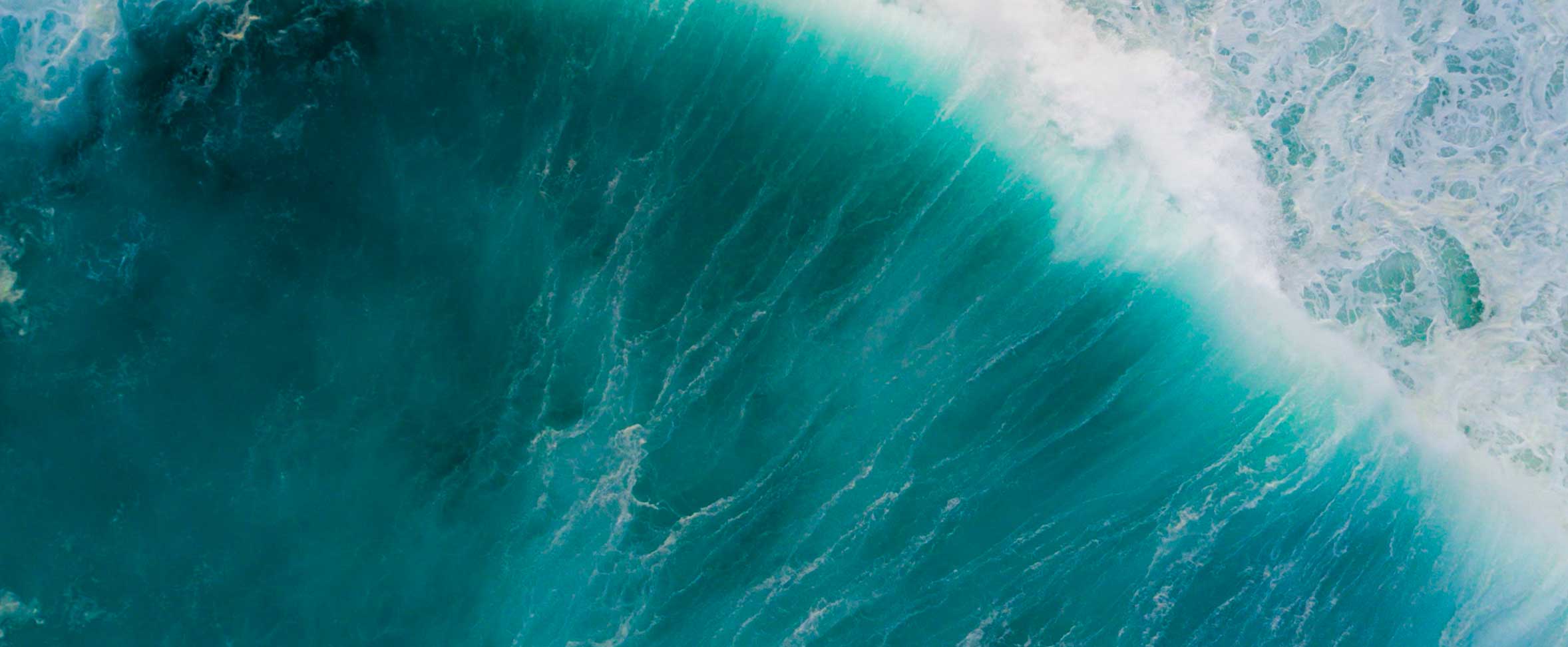Questions générales
BRP GO! est votre source unique pour une expérience de conduite connectée. Cette application de navigation vous permet d'explorer les lieux à l'aide de cartes marines détaillées, de découvrir une multitude de points d'intérêt, de créer vos itinéraires et de les partager avec vos amis pour suivre leur position sur la carte. BRP GO! inclue également la technologie BRP Connect qui permet d'afficher l'application directement sur l'écran ACL couleur de 7,8 po et l'écran tactile de 10,25 po de votre véhicule Sea-Doo.
BRP GO! supporte les appareils ayant les systèmes d'opération Apple iOS 17+ ou Android 10+.
Les langues suivantes sont supportées par BRP GO!: anglais, français, espagnol, portugais, suédois, finnois, norvégien, allemand, italien, japonais et néerlandais.
Prendre note que la langue utilisée par BRP GO! suit automatiquement la langue par défaut du téléphone intelligent où l’application se trouve. Il n'est pas possible de changer la langue de l'application manuellement à partir de l’app, seulement à partir du menu langage du système d’exploitation du téléphone intelligent.
L'application BRP GO! et ses fonctionnalités de navigation sont disponibles dans les pays suivants :
- Amérique du Nord : Canada, États-Unis, Mexique
- Europe : Allemagne, Arménie, Autriche, Azerbaïdjan, Belgique, Biélorussie, Bulgarie, Chypre, Croatie, Danemark, Espagne, Estonie, Finlande, France, Grèce, Hongrie, Irlande, Italie, Lettonie, Lituanie, Luxembourg, Malte, Norvège, Pays-Bas, Pologne, Portugal, République tchèque, Roumanie, Royaume-Uni, Slovaquie, Slovénie, Suède, Suisse, Turquie, Ukraine
- Amérique du Sud : Brésil
- Asie-Pacifique : Australie, Corée du Sud, Hong Kong, Japon, Kazakhstan, Kirghizistan, Nouvelle-Zélande, Taïwan
- Moyen-Orient : Arabie saoudite, Émirats arabes unis, Koweït, Qatar
- Afrique : Afrique du Sud
BRP GO! est diponible gratuitement sur Google Play et Apple App Store.
Pour la navigation sur l'eau, une couche de carte est offerte gratuitement. Un abonnement annuel payant est également offert pour avoir accès aux cartes marines détaillées (deux couches de cartes supplémentaires de Navionics™).
Certaines applications tierces (compatibles avec BRP Connect) peuvent nécessiter un abonnement ou un achat.
BRP GO! est une application mobile offrant des fonctionnalités de navigation (et plus). BRP Connect est le logiciel disponible sur certains écrans de véhicules Sea-Doo. Cette technologie permet l'utilisation de certaines applications mobiles compatibles sur l'écran du véhicule, comme BRP GO!.
Certains navigateur web (comme MI et DuckDuckGo) ne sont pas compatibles avec l'outil de connexion et de création de compte BRP, ce qui fait qu'il est impossible d'ouvrir la page de connexion lorsqu'un téléphone à un de ces navigateurs par défaut. La solution est de changer le navigateur par défaut de l'appareil pour utiliser un autre navigateur (par exemple : Chrome, Safari ou Firefox).
Pour modifier le navigateur par défaut sur votre appareil Android :
1. Accédez aux paramètres du téléphone
2. Accédez à Applications
3. Accédez à Gérer les applications
4. Appuyez sur "..." (en haut à droite)
5. Accédez à Applications par défaut
6. Accédez à Navigateur
7. Sélectionnez "Chrome" (ou tout autre navigateur)
Pour modifier le navigateur par défaut sur votre appareil iOS :
1. Accédez aux paramètres du téléphone
2. Faites défiler vers le bas jusqu'à ce que vous trouviez l'application du navigateur
3. Appuyez sur l'application
4. Appuyez sur "Application de navigateur par défaut"
5. Sélectionnez un navigateur Web pour le définir comme navigateur par défaut.
Navigation
Oui. Actuellement, la navigation sur l'eau de BRP GO! ne détecte pas la différence entre l'eau et la terre. Il est donc possible de créer un itinéraire qui passe par la voie terrestre.
Pour assurer la sécurité des utilisateurs, un avis s'affiche dans l'application lors de la création d'un itinéraire et avant de commencer une excursion.
Oui, il est possible d'utiliser la carte de la Navigation BRP GO! en mode Sombre, en plus du mode Clair.
Pour changer le mode d'affichage de la carte sur votre téléphone :
Changer le mode d'affichage à partir des Réglages de votre téléphone (Affichage et luminosité).
Pour changer le mode d'affichage de la carte sur l'écran de votre véhicule :
- Sur l'écran de 7,8 po : Aller à Menu > Réglages > Affichage > Mode
- Sur l'écran de 10.25 po : Aller dans les Réglages rapides (l'icône est situé dans la barre de statut) > sélectionner "Sombre" ou "Clair"
Une fois votre itinéraire sauvegardé et avant de partir, téléchargez votre excursion à partir de votre téléphone. Ainsi, vous pourrez conduire sans problème avec les détails de la carte et les points d'intérêt. Cependant, si vous faites une excursion de groupe, il ne sera pas possible de suivre la position de vos amis sur la carte lorsque vous n'aurez pas de réseau. Cette fonctionnalité nécessite une connexion réseau pour vous et vos amis.
Abonnement aux Cartes marines
Avec l'abonnement d'un an, obtenez l’accès à deux couches cartographiques supplémentaires de Navionics™ :
- Carte nautique : Localisez les aides à la navigation (telles que les bouées et les phares) et les services maritimes à proximité, étudiez les contours de profondeur de sécurité et les plans des ports, et plus
- SonarChart™ : Découvrez ce qui se cache sous l'eau en détail grâce aux contours du fond d'une carte bathymétrique HD, idéale pour mieux localiser les eaux peu profondes et identifier les zones de pêche
Ce niveau de détails très précis des objets marins et des profondeurs vous assure de naviguer en plein contrôle sur l'eau. Et bien sûr, toutes les fonctionnalités de BRP GO! telles que l'enregistrement des trajets, la planification d'itinéraires et le suivi d'amis en temps réel sont compatibles avec ces couches de cartes marines.
À partir de la page d'accueil de l'application :
1- Allez dans la section "Mon profil" (icône en haut à droite)
2- Dans la section "Déverrouiller les cartes marines", appuyez "Parcourir toutes les cartes"
3- Sélectionnez la carte que vous souhaitez acheter
- Cliquez sur le prix pour passer directement à l'achat
- Ou cliquez sur le nom de la carte pour plus d'informations
4- Si vous êtes allés dans la page d'informations détaillées, cliquez sur le bouton "Acheter pour XX$/année"
5- Complétez l'achat avec votre compte Apple ou Google
6- Lorsque l'achat est complété, vous pourrez activer les deux nouvelles couches de carte dans la région achetée (dans l'onglet "Cartes" de la Navigation, appuyez sur l'icône des couches de carte (en haut à droite))
Le prix de l’abonnement annuel varie en fonction de la région de la carte marine achetée. Veuillez consulter la section "Abonnement aux cartes" dans l’application afin de voir les prix dans la devise de votre région.
Il n'est malheureusement pas possible de lier une carte marine achetée ailleurs à votre compte BRP GO! (même si c’est une carte de Navionics). Pour pouvoir utiliser une carte marine dans l'application BRP GO!, vous devez vous abonner à une carte à partir de BRP GO!.
Oui. Un abonnement à une carte marine est associé à un seul compte BRP. Ainsi, si vous avez plusieurs appareils (iOS ou Android), vous aurez accès à vos achats sur tous vos appareils si vous vous connectez au même compte BRP utilisé pour l'achat.
Si l'achat ne s'affiche pas sur l'un de vos appareils, utilisez le bouton "Restaurer mon achat" dans la section "Mon profil" de l’application pour synchroniser les achats de votre compte.
Oui, l'abonnement se renouvelle automatiquement un an après la date d'achat.
Pour vous désabonner d’une carte marine, allez dans la section "Mon profil" de l'application et appuyez sur "Gérer mes abonnements". Vous serez alors redirigé vers la page de désabonnement gérée par Apple ou Google (dépendamment de votre appareil) où vous pourrez annuler votre abonnement. Veuillez vous assurer d’utiliser la même plateforme que vous avez utilisé pour votre achat (ex : si votre achat s’est fait à partir de votre compte Apple sur un iPhone, veuillez vous désabonner sur un iPhone).
Lorsqu’un abonnement est annulé, les cartes marines préalablement achetées continueront d’être disponibles dans l’application jusqu’à la fin de la période de l’abonnement initial. L’annulation assurera que vous ne serez pas automatiquement réabonné à la fin de la période.
Comme tout achat mobile sur l'App Store ou Google Play, les demandes de remboursement se font auprès de Apple et Google (dépendamment de l'appareil utilisé pour l'achat de l'abonnement). Ce sont les politiques de ces deux plateformes qui décideront si vous avez droit à un remboursement. Obtenez plus d'informations sur les sites web de Apple et Google.
Les cartes marines contiennent beaucoup d'informations, donc il est normal qu'il nécessite quelques secondes pour télécharger les données des cartes, surtout si le réseau Internet n'est pas fort. Aussi, le téléchargement des données se fait seulement à partir d’un niveau de zoom particulier et lorsque la carte est statique pendant au moins une seconde
Nous recommandons de toujours télécharger à l'avance vos excursions (vous devez la sauvegarder et ensuite la télécharger) dans le but de s'assurer de réduire les potentiels problèmes de téléchargement des cartes lorsque vous êtes sur votre véhicule.
Étant donné que les cartes marines détaillées proviennent de Navionics, nous vous invitons à contacter leur service à la clientèle pour les informer de la situation.
Malheureusement, les cartes nautiques ne sont présentement pas offertes au Brésil en raison d'une complexité de gestion des taxes des achats intégrés. Toutes les autres fonctionnalités de BRP GO! sont toutefois offertes dans ce pays.
Connexion au véhicule
L'application BRP GO! peut être utilisée sur l'écran ACL de 7,8 po et l'écran tactile de 10,25 po disponibles sur certains modèles Sea-Doo.
Le processus de connexion varient selon le modèle de l'écran de votre motoneige Ski-Doo.
Écran tactile en couleur de 10.25 po
1- Téléchargez l'application BRP GO! sur votre téléphone.
2- Assurez-vous que votre téléphone est déverrouillé et que l'application BRP GO! est ouverte sur votre appareil.
3- Connectez votre téléphone au véhicule via le câble USB (le connecteur USB est situé dans la boîte à gants). Une fois la connexion établie, un écran noir apparaîtra sur votre téléphone.
4- Ouvrez l'applet "Navigation" sur l'écran de votre véhicule.
Veuillez noter qu'avec l'écran de 10,25 po, il n'est pas nécessaire de coupler votre téléphone au véhicule via Bluetooth pour utiliser BRP GO!. Seule une connexion USB est requise.
Écran ACL couleur de 7,8 po de largeur
1- Téléchargez l'application BRP GO! sur votre téléphone.
2- Jumelez votre téléphone à l'écran de votre véhicule via Bluetooth (voir la question suivante pour les étapes).
3- Assurez-vous que votre téléphone est déverrouillé et que l'application BRP GO! est ouverte sur votre appareil.
4- Connectez votre téléphone au véhicule via le câble USB (le connecteur USB est situé dans la boîte à gants). Une fois la connexion établie, un écran noir apparaîtra sur votre téléphone.
5- Ouvrez "BRP Connect" sur l'écran de votre véhicule (en sélectionnant "BRP Connect" dans le menu principal ou en appuyant sur le bouton "Téléphone" du clavier de contrôle).
Voici une vidéo qui résume toutes les étapes du processus de connexion.
Le processus de jumelage Bluetooth varie selon le modèle de l'écran de votre véhicule Sea-Doo.
Écran tactile de 10,25 pouces
Sur l'écran de votre véhicule :
1- Allez dans le menu des applet
2- Allez dans "Préférences"
3- Sélectionnez "Bluetooth"
4- Sélectionnez "Téléphone"
5- Sélectionnez "Ajouter de nouveaux appareils". L'écran recherchera alors votre appareil.
Sur votre téléphone :
6- Accédez aux paramètres Bluetooth de votre téléphone
7- Assurez-vous que le Bluetooth est activé
8- Sélectionnez le nom Bluetooth de l'écran de votre véhicule dans la liste des appareils disponibles. Le nom sera BRP_les 4 derniers chiffres du numéro VIN de votre Sea-Doo.
9- Un numéro de confirmation apparaîtra à l'écran et sur le téléphone. Assurez-vous que les chiffres correspondent. Ensuite, appuyez sur « Jumeler » sur votre téléphone.
Écran couleur ACL de 7,8 pouces
Sur l'écran de votre véhicule :
1- Démarrez votre véhicule et appuyez brièvement sur le joystick pour accéder au Menu
2- Attendez que l'icône du sablier (située en bas à gauche de l'écran de droite) disparaisse de l'écran
3- Descendez et sélectionnez "Paramètres"
4- Sélectionnez "Bluetooth""
5- Sélectionnez "Téléphone"
6- Sélectionnez "Ajouter un téléphone". L'écran recherche alors l'appareil.
Sur votre téléphone:
7- Accédez aux paramètres Bluetooth de votre téléphone
8- Assurez-vous que le Bluetooth est activé
9- Sélectionnez "BRP Connect" dans la liste des appareils disponibles
10- Un numéro de confirmation apparaîtra à l'écran et sur le téléphone. Assurez-vous que les chiffres correspondent.
11- Appuyez sur Jumeler sur votre téléphone et sélectionnez la coche verte sur l'écran du véhicule
12- Autoriser les contacts et la synchronisation des favoris sur votre téléphone
Veuillez noter que :
- Le processus de jumelage ne peut être effectué que lorsque le véhicule est à l'arrêt.
- Le processus de jumelage ne se produit qu'une seule fois, car l'écran reconnaîtra et connectera automatiquement votre téléphone les fois suivantes.
- Assurez-vous que votre téléphone n'est pas verrouillé et que l'application BRP GO! est ouverte sur votre téléphone lorsque vous le connectez au câble USB.
- Assurez-vous d'utiliser un câble USB de bonne qualité (c'est-à-dire celui généralement fourni par le fabricant de votre téléphone).
- Assurez-vous qu'il n'y a pas d'eau ou de neige aux extrémités du câble USB.
- Si vous avez un appareil Android, assurez-vous que l'autorisation "Apparition par-dessus" a été activée pour BRP GO! (Paramètres du téléphone > Applications > BRP GO! > Apparition par-dessus > Activé). Assurez-vous également que les autorisations "Appareils à proximité" et "Téléphone" sont autorisées pour BRP GO! (Paramètres du téléphone > Applications > BRP GO! > Autorisations).
- Si vous avez l'écran ACL de 7,8 po, assurez-vous que votre téléphone est couplé au véhicule via Bluetooth.
- Si vous avez un iPhone 15, vous devez connecter votre téléphone avec un câble USB-A vers USB-C (qui supporte le protocole de charge rapide 3.0 - exemple) ou utiliser un adaptateur USB-C vers USB-A (exemple) avec le câble USB fourni avec votre iPhone 15.
Une fois votre téléphone connecté à votre véhicule, il sera en mode "verrouillé" (écran noir avec un crochet) et il ne sera pas possible d'utiliser votre appareil.
Si vous décidez d'utiliser votre téléphone alors qu'il est connecté à votre véhicule, vous ne pourrez pas utiliser BRP GO! sur votre véhicule. Si cette situation se produit et que vous voulez remettre BRP GO! sur l'écran, rouvrez simplement l'application BRP GO! en premier plan sur votre téléphone et la connexion au véhicule sera rétablie.
Nous recommandons d’utiliser le câble USB d’origine du fabricant pour connecter votre téléphone intelligent au véhicule. Souvent, les problèmes d'instabilité de la connexion entre votre téléphone et l'écran sont dûs à un câble USB de mauvaise qualité.
Oui. Vous devrez dévérouillé votre téléphone et ouvrir l'application BRP GO! avant chaque connexion (ouvrez l'application avant de brancher le câble USB).
Un problème connu affecte la connexion de BRP GO! sur l’écran de 7,8 pouces avec les appareils iPhone fonctionnant sous iOS 18+. Lorsque le véhicule est en marche, la première connexion de BRP GO! fonctionne. Cependant, en cas de déconnexion (ex. : vous débranchez votre iPhone du câble USB), les connexions suivantes ne fonctionneront pas.
Que faire pour l’instant : Éteignez et rallumez votre téléphone et votre véhicule si vous souhaitez déconnecter le câble USB (cela devrait fonctionner à chaque première connexion). La solution permanente sera confirmée prochainement.